win7系统在运行时候,也是会出现一些故障问题的,比如说有一些程序不能兼容或者中病毒等等,这个时候我们就需要重装系统来修复解决,下面让我们一起来看一下win7系统安装教程吧。
工具/原料:
系统版本:Windows7旗舰版
品牌型号:神舟 X5-2020A3S
软件版本:装机吧一键重装系统V2290+小鱼一键重装系统v2290
方法/步骤:
方法一:装机吧一键重装系统工具在线安装win7系统
1、下载安装装机吧一键重装系统到电脑上,双击打开,点击在线重装,选择我们需要win7系统版本进行下载。

2、耐心等待软件下载完成后,点击立即重启电脑。

3、快速按下快捷键,进入启动界面选择第二选项。

4、进入pe系统之后,将会开始安装win7系统,安装完成后,重启电脑。

5、成功进入win7系统桌面,即win7系统安装成功。
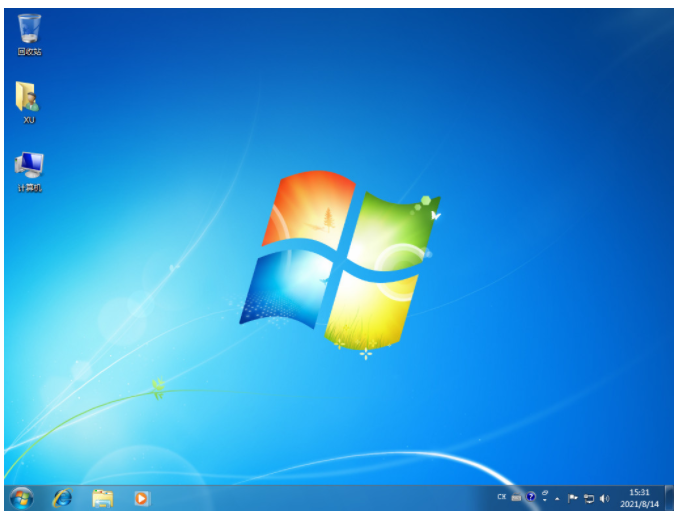
方法二:小鱼一键重装系统工具在线安装win7系统
1、先在电脑上下载安装小鱼一键重装系统工具并双击打开,然后选择我们需要安装的win7系统点击安装此系统,点击下一步。

2、选择我们想要安装的软件选择下一步。

3、耐心等待软件下载系统镜像资料和驱动等等。

4、提示环境部署完成之后,点击立即重启。

5、按回车键进入到“XiaoYu PE-MSDN Online Install Mode”系统。

6、装机软件自动开始安装win7系统,耐心等待直到进入到系统桌面即表示win7系统安装成功。

总结:
综上所述,这就是小编给你们最简单的win7系统安装教程了,相信你们通过这篇win7系统文章,已经安装好了windows7系统了,其实重装系统就是这么简单,步骤也不多,而且操作十分简单,支持各种U盘制作、读写速度快,安全稳固,能让你在最短的时间内学会并使用装机工具来进行重装windows系统。以上就是小编总结出来的方法,希望能帮到各位。